
写真 八百屋で新鮮な野菜を買って帰って晩飯。そのあと半田付けでぺるけ式アンプを作る予定か?
現在ワテはぺるけさん設計のヘッドホンアンプを自作している。
第一回目の記事では、そのヘッドホンアンプに使う専用基板を設計してPCBWayさんに発注した過程を紹介した。

そのプリント基板が、昨日無事に自宅に配達されたのだ。
時系列で並べると以下の通り。
| PCBWayさんに発注日 | 2020年10月5日(月) |
| 基板製作完了してDHLで中国深圳から日本へ発送 | 2020年10月8日(木) |
| 基板が自宅に届いた日 | 2020年10月11日(日) |
これらの詳細なタイムスケジュールはPCBWayさんのサイトにログインして自分の基板の最新状況を見れば、24時間いつでも確認出来るのだ。
と言う事でPCBWayさんのサイトに基板のガーバーファイルアップロードして発注手続きをしてから僅か一週間と言う速さで基板を受け取った事になる。
いや~、プリント基板の発注は物凄く便利だし楽しい。
当記事では、ワテみたいに基板を発注したい人向けにその手順を紹介すると同時に、PCBWayさんから届いた基板を紹介したい。
では、本題に入ろう。
プリント基板の発注が出来るようになると電子工作が楽しくなる
ワテの場合、KiCadを始めたのが2019年9月頃なのだが、今日は2020年10月12日なので約一年になる。
実はその前に二、三回KiCadを試したのだがややこしい画面に挫折していた。
ところが、2019年9月にこの記事で説明している回路を作る為に重い腰を上げてKiCadに挑戦したら、意外に簡単に出来てしまった。
その基板データを海外プリント基板製造メーカーさんにアップロードしたら、いい感じの基板が出来上がったのだ。
要するにワテはやれば出来る子だ。ほんまかいな。
当記事で紹介している基板がKiCad設計&海外発注の四回目の基板になる。
世間で人気のある無料のプリント基板設計ツールであるKiCadは、複雑そうに見えて実は簡単なのだ。
全世界推定数百万人のワレコのサイトの読者の皆さんの為に、KiCadで基板を設計する手順の最初の部分を簡単に解説してみよう。
その後で、PCBWayさんから届いた基板を紹介したい。
まずはKiCadを起動して新規プロジェクトを作成する
下図に示すようにKiCadを起動したら
ファイル => 新規 => プロジェクト
を実行すると下画面のようになる。
図 KiCadの空プロジェクトを作成する
上図において適当なプロジェクト名を入れて新規プロジェクトを作成した(下図)。
図 プロジェクト「KiCadサンプル」を作成した
プロジェクト名は「KiCadサンプル」にした。
そのフォルダの中に、今から作成する回路図やプリント基板などのデータが保管される。
回路図エディタEeschemaを使う
回路図エディタEeschemaを起動する(下図)。
図 回路図エディタを起動するために上図の赤枠のアイコンをクリックする
回路図エディタEeschemaが起動したら、右側にあるオペアンプ記号![]() をクリックすると下図のようにシンボルライブラリーが読み込まれる。
をクリックすると下図のようにシンボルライブラリーが読み込まれる。
図 回路図エディタEeschemaでシンボルを描画する
シンボルとは回路図を描く時に使う電子部品の記号だ。
例えば抵抗なら、最も一般的なやつだと下図のようなシンボルがある。
図 標準的な抵抗のシンボルの例
ちなみにこのシンボルは
Device => R
にあるので、上図の検索フィルターにDeviceと入れると各種のデバイスの一般的なシンボルがリスト出来るので好きな絵柄を選べば良い。
同じくDeviceの中にある R_US と言うシンボルを選べば下図のように良く見かける三角波のようなシンボルを描画出来る。
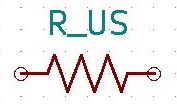
ちなみに最初に示した長方形の抵抗シンボルはLTspiceではEuropean Resistorと言う名前が付いている。ヨーロッパの人が使っているのかな?それは良く知らない。
あるいは、シンボルは自分で作成する事も出来る。
具体的には下図のオペアンプアイコンをクリックするとシンボルエディターが起動する。
シンボルエディターが起動したら、新規シンボルを作成して、あとはお絵描きツールを使って自分の好きな絵柄を描画すれば良い。
例えばワテの場合なら、KiCadのシンボルライブラリーに無いリレーのシンボルを描いた事がある。
さて、下図のように抵抗、トランジスタ(NPN型で足の並びはECB)などのシンボルは標準で備わっているのでそれらを使って回路図を描く。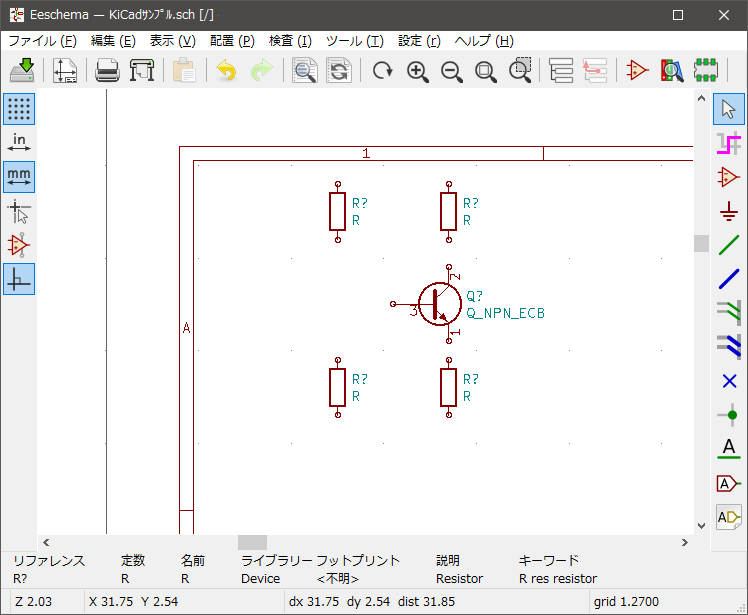
図 回路図エディタEeschemaで即席で描いたトランジスタ回路
注意事項としては、上で説明したようにオペアンプ記号![]() はシンボルの描画アイコンでもあるし、シンボルエディターの起動アイコンでもある。同じアイコンを使ってあるのでちょっとややこしい。
はシンボルの描画アイコンでもあるし、シンボルエディターの起動アイコンでもある。同じアイコンを使ってあるのでちょっとややこしい。
配線を接続する
シンボルを配置したら、右側にある緑色の直線アイコン![]() (ワイヤーを配置)を使って、配線を接続して行く。
(ワイヤーを配置)を使って、配線を接続して行く。
下図のようにシンボルを配線で接続した。
図 回路図エディタEeschemaで描いたトランジスタ回路が完成
上図においては、GNDや入出力端子も適当に追加した。
これで回路図は完成としよう。
あとはこの回路図を元にプリント基板のレイアウトを作成するのだが、今日はここまで。
それ以降の作業は次回の記事で説明したい。
では、PCBWayさんから届いた基板を紹介しよう。
PCBWayさんで製作した白色レジスト銅箔70μm両面スルーホール基板はカッチョイイぞ
PCBwayさんのサイトに基板のガーバーファイルをアップロードして、約三日で基板製造が完了した。
発送はDHLを指定したが、基板の製造が完了して四日後に自宅まで配達された。なのでトータルで一週間で基板をゲットする事が出来たのだ。速いぞ。
これからプリント基板を海外発注したいと思っている皆さんの為に、その基板の出来具合を紹介したい。
発送業者さんはDHLを選択した
ワテの場合、過去に三社のプリント基板製造メーカーさんに発注したが、どの会社でも発送業者さんはDHL、Fedex、China Postなどの業者さんを選択可能だ。
ワテの経験ではDHL、Fedexを選択した場合には、中国深圳の工場から発送して大体4~5日で自宅まで配達された。今回も四日で届いたのだ。

写真 DHLで発送されたPCBWayさんのプリント基板(十枚)の小包
送料はDHL、Fedexを選択した場合にはどの基板業者さんでも大体20ドル程度だ。PCBWayさんの場合はDHLは19ドルだったので、今回はDHLを選択した。
中国郵政(China Post)を選択した場合は送料は10ドル程度になる。その場合には送料は安くなるが、配送に掛かる日数は恐らく二~三週間は掛かると思う。
さて、DHLのビニール袋を開封すると小さめのダンボール箱が出て来た。

写真 PCBWayのプリント基板が入っている小さなダンボール箱
まあ、多少箱が潰れているが、中身はプリント基板だから問題無い。
アマゾンなどで安いパーツを注文すると、海外から送られて来た薄っぺらい封筒にはクッション材も入れずに品物だけが入っている場合もあるが、PCBWayさんの基板の場合には十分なクッション材で梱包されている。

さて、いよいよプリント基板の写真を紹介しよう。

写真 PCBWayから届いた「ぺるけ式FET差動バランス型ヘッドホンアンプ15V(2017版)」用の専用基板(十枚)
今回は白色のレジストを選択したのだ。
以前にぺるけ式トランジスタミニワッターPart5(19V版)の専用基板を同じくPCBWayさんに発注した時には黒色レジスト基板で作成した。
黒色レジストも高級感が有って良かったのだが、今回作るのはヘッドホンアンプ(兼プリアンプ)なので、白色レジストならクリーンで透明感があるプリアンプに仕上がるかなあと言う理由で白色を選択したのだ。
ただし、白色レジスト基板は初めての注文なので、どんな基板になるのか見当もつかない。
例えば一口に白色と言っても、真っ白なのかクリーム色っぽい白なのか、それ以外にも色んな白色がある。
PCBWayの白色レジスト基板は真っ白だった
十枚のプリント基板は下写真に示すように、エアーキャップで厳重に真空パックされている。
その結果、十枚の基板が動かないから安心だ。
もし輸送中に積み重ねてある十枚の基板が振動で擦り合わされると、基板表面に傷が付くなどの心配があるが、そう言う事故が起こらないように真空パックで基板を固定しているのだと思う。

写真 PCBWayの十枚のプリント基板はエアーキャップで真空パックされていた
さて、基板の色が白色なのでワテの安いデジカメだとその白い色合いを上手く撮影するのが難しい。
その結果、撮影した画像をこのブログにアップロードしても、実物の白色基板の色が皆さんのパソコンの画面で正しく再現できるとは限らない。

写真 「ぺるけ式FET差動バランス型ヘッドホンアンプ15V(2017版)」用の専用基板(十枚)両面スルーホール基板1.6ミリ厚、銅箔70μm厚
なので、このブログ中に掲載している白色基板の色は必ずしも実物の基板の白色ではありません。
実物の基板の白色は、ワテが見る限り、真っ白で光沢がある綺麗な白だ。
下写真の左側にある黒色レジスト基板は、同じく以前にPCBWayさんで製作した「ぺるけ式トランジスタミニワッターPart5(19V版)」の専用基板だ。
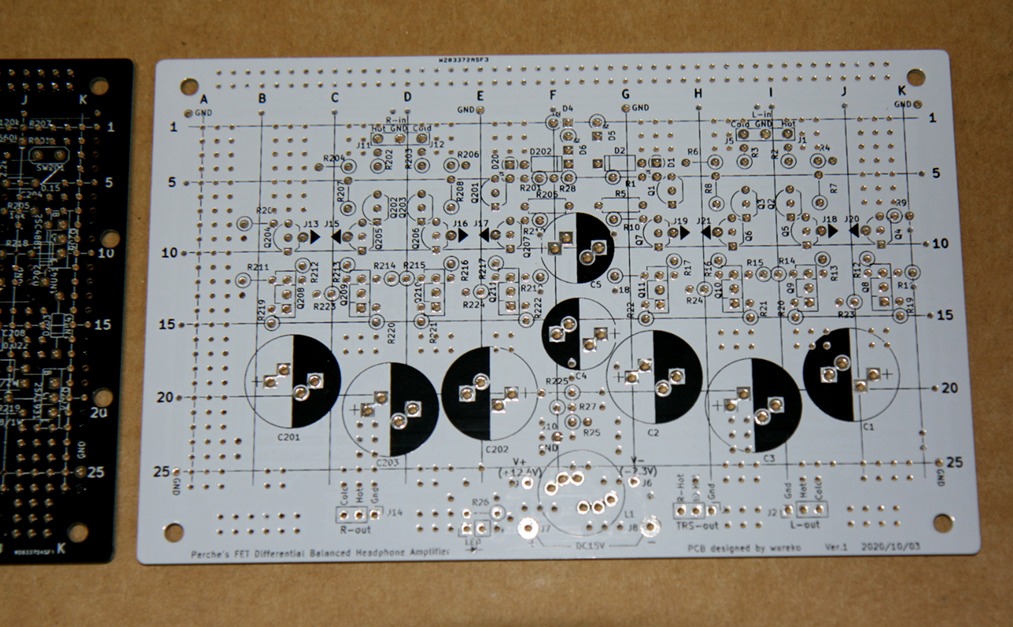
写真 PCBWayの黒色レジスト基板と白色レジスト基板の比較
PCBWayの黒色レジスト基板の色合いはワテの目で見る限りは、真っ黒と言うよりも濃い緑と黒の中間に見える。つまり深みが有る黒緑色 ( こくりょくしょく )と言う感じかな。

写真 以前PCBWayさんで製作した「ぺるけ式トランジスタミニワッターPart5(19V版)」専用基板
一方、今回作成した白色レジスト基板はほぼ真っ白と言う感じ。少しだけ灰色が混じっているかな。
なので黄色掛かったクリーム色っぽい白などには見えない。
まあ例えて言えば白い歯磨き粉のチューブの色みたいな感じ。
こんな白いチューブのような光沢があり、ペンキで塗ったような綺麗な白色だ。
まあこれはあくまでワテが見たPCBWayさんの白色レジスト基板の色に対する印象なので、皆さんにも同じように見えるとは限らない。
また、同じ白色レジストを選択したとしても、製造時期やプリント基板発注時に指定する各種のパラメータにも依存すると思うので、PCBWayさんに注文したら毎回同じ白色になるかどうかも分からない。
なので、まあ参考程度にして下さい。
太陽光の下で撮影した白色レジスト基板
上で紹介した写真は部屋のLED蛍光灯の下で撮影したのだが、ここから登場する写真は太陽光線の下で撮影したものだ。
コントラストや明るさをワテの液晶ディスプレイで見て、実物の基板の色に近い色合いに若干であるが編集している。
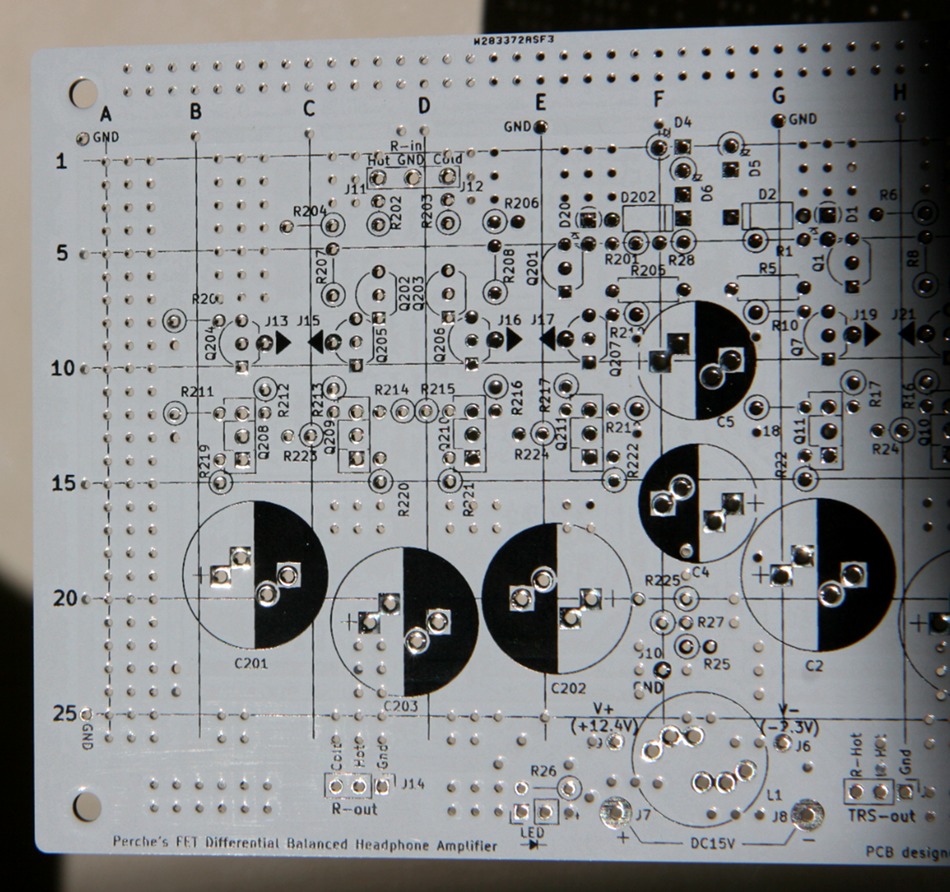
写真 PCBWayの白色レジスト基板、黒いシルク印刷文字も潰れていない
上写真において、KiCadで設計時に抵抗に付けたR220やコンデンサに付けたC203などのアノテーション(番号振り)の文字サイズは高さ、幅が1ミリ、線幅が0.15ミリで指定していた。
それらの文字もワテが見る限りでは、綺麗に印刷されている。
なお、基板設計時にシルク文字が基板のスルーホール穴やその周囲の有鉛ハンダメッキされたパッドに重なっている部分が有ったとしても、出来上がる基板ではその部分にはシルク文字は印刷されない。
なので、基板設計時にはシルク文字の位置を微調整して出来るだけパッドに重ならないようにすると良いのだが、その辺りの作業が面倒なのだ。まあ、多少文字が欠けていても、読めればいいのでそんなに神経質になる必要は無いが。
下写真は半田面だ。
基板に取り付ける抵抗値やトランジスタの型番などを描いたのだが、裏面よりも表面(部品面)に書いておくほうが分かり易かったかも知れない。まあいい。

抵抗、コンデンサ、トランジスタなどを挿し込むスルーホールの直径は0.8mm、パッドの直径は1.5ミリで設計した。
それらの値をぺるけさん採用のタカス基板と比較してみよう。
| タカスIC-301-74 | ワテ設計PCBWay基板 | |
| 材質 | フエノール | FR-4(Flame Retardant Type 4)いわゆるガラスエポキシ基板 |
| 銅箔 | 35μ片面 | 70μm両面 |
| 孔径 | 1.0仕上り | 0.8(抵抗、TR)、1.2(大型電解コンなど) |
| 孔間隔 | 2.54 | 2.54(一部、1.27など) |
| 取付孔 | 3.5 | 3.2mm(基板四隅) |
| 表面処理 | 半田レベラ仕上 |
有鉛はんだレベラー |
| 電源ライン | 2.0・巾 | 2.0mm |
| アースライン | 2.0・巾 | 2.0mm |
表 タカス基板とワテ設計基板との仕様の比較
引用元 https://www.takasu-el.com/19.html
今回製作するのはプリアンプなので電流は何アンペアも流れる訳では無く、せいぜい数百ミリアンペアだ。なので銅箔厚さは35μmでも良かったかも知れないが、前回作成したぺるけ式トランジスタミニワッターPart5(19版)の黒色基板では、電流容量を大きくするために70μmにした。
その仕上がりは分厚い銅箔が基板表面から盛り上がっていて迫力ある感じだったので、今回も同じ厚みにしたのだ。
下写真では、ダイヤモンドバッファ回路の二つのトランジスタ(Q204, Q205)を取り付ける辺りの基板部分を拡大したものだ。スルーホールの穴やパッドの有鉛はんだメッキも光沢があり綺麗に仕上がっている。

写真 ダイヤモンドバッファ回路の辺りのプリント基板
具体的には、Q204は2SC1815、Q205は2SA1015を取り付ける。その部分は配線がクロスするので、部品面にはジャンパー線を半田付けする仕様にした(J13とJ15間を結ぶ)。
なお、Q204やJ13などのアノテーションはワテがKiCadで独自に割り振った番号なので、ぺるけさんの回路図には記載されていない。
図 「ぺるけ式FET差動バランス型ヘッドホンアンプ15V(2017版)」回路図
引用元 http://www.op316.com/tubes/balanced/balhpa.htm
ちなみに、その部分のKiCadのレイアウトエディタ(Pcbnew)の画面は以下の通り。 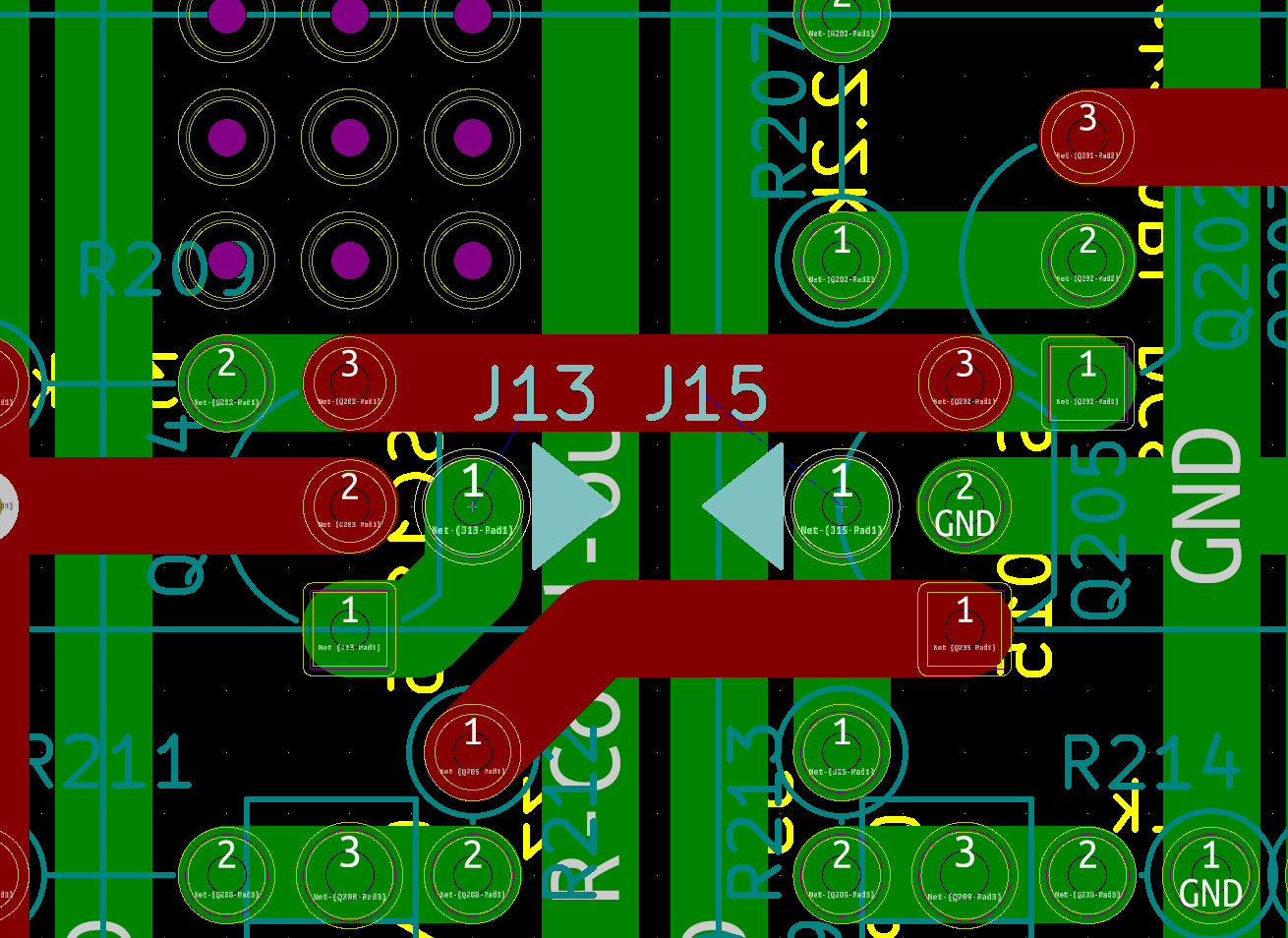
図 ダイヤモンドバッファ回路の辺りのKiCadのレイアウトエディタ(Pcbnew)の画面
あれれ、おかしいですね。
上図において、茶色の配線が部品面の銅箔(F.Cu)、緑色の配線が半田面の銅箔(B.Cu)だが、わざわざジャンパー線で結ばなくても茶色の配線を一本入れれば接続出来るがな。
ひやー、なんでこんな設計にしたのかな?
たぶん最初に配線した時にはジャンパー線が必要だったのだが、その後、配線を工夫して整理した結果、ジャンパー線を使わなくても良いレイアウトになったんだと思う。
それに気づかずに、ジャンパー線の部分をそのまま放置してしまったのかな。たぶんそうだろう。
まあ、ぺるけさんのオリジナル製作例(下図)では同じように部品面にジャンパー線を半田付けしてあるので、ワテの基板もその方式に則ったと考えればいいのだ。

写真 ぺるけさん製作の基板の例(ダイヤモンドバッファの辺り)
終わり良ければ総て良し!
尾張名古屋は海老ふりゃーだがや!
何のこっちゃ
事前にKiCadで完成予定図をシミュレート
ちなみに事前にKiCadを使って基板にパーツを取り付けた完成予定図のCGをシミュレーションしていた(下図)。
図 白色基板で製作した完成予定図
使う予定の電解コンデンサも実物に近い色合いにした。黒は秋月電子で売っているルビコン製、茶色は手持ちの日本ケミコン製だ。
どうやって色を付けたかと言うと、たしかルビコンさんのサイトに電解コンデンサの3Dモデルがあったのでダウンロード。それを無料三次元CADのFusion 360に読み込んで色を付けたと思う。数週間前の事なのにもう忘れかけているワテである。あかんがな。
今回は白色基板を採用したので、実際に製作するぺるけ式ヘッドホンアンプは上のCG画像のような出来上がりになるはずだ。
他には、下図のような青色基板とか、その他、赤、黄色、緑、黒、紫などの場合も事前にシミュレーションしていた。
図 青色基板も悪くは無いなあ
次回は、青色や黄色の基板を作ってみたい。
あるいはレジスト無しで作ってみるかな。そうするとガラスエポキシ基板の淡い透き通った緑色の基板になるのかな?
実はワテが最も好きなのが、レジスト無しの淡い透き通った緑色基板なのだ。
例えばこんなやつ。
もしPCBWayさんのレジスト無しを選ぶとこんな風に仕上がるなら、次回はレジスト無しで発注したい。
同時進行中の電子工作はタッパー容器に入れている
少し本題から逸れるが、ワテのお勧めのテクニックを皆さんに紹介したい。
ワテの場合、幾つかの電子工作を並行して同時進行で行っている。
現在、四つの工作を行っている。
- 「ぺるけ式FET差動バランス型ヘッドホンアンプ15V(2017版)」(当記事)
- 「ぺるけ式トランジスタミニワッターPart5(19V版)」一台作成したがもう一台作成?
- 「ラッチングリレー式アンプ・スピーカーセレクター」の自作プロジェクト
- 「自作カーオーディオシステム」をちょこちょこ改造している
などだ。
それらの電子部品が入り乱れると訳分からなくなるので、100均で買って来た大き目のタッパー容器に、一つのプロジェクトで使う全てのパーツを収納している(下写真)。

写真 タッパー容器に入れた「ぺるけ式FET差動バランス型ヘッドホンアンプ15V(2017版)」で使うパーツ類
下写真はワテの工作机の上に保管しているタッパー容器だ。

写真 同時進行で製作している電子機器は、それぞれをタッパー容器で管理している
このタッパー容器管理方式は、YouTubeの動画で見た方法を真似したのだが、いい感じだ。
100均タッパーを10個くらい買って来て、プロジェクトごとにパーツを管理している。
あと、秋月電子、マルツ、共立エレショップ、RSコンポーネンツさんなどで買った電子部品のうち、これらのプロジェクトで使うものは、それぞれのプロジェクトのタッパーに入れる。
余った部品は秋月電子なら秋月電子のタッパーに入れて管理している。他の業者さんも同じだ。
その他、抵抗やコンデンサなどの汎用のパーツは専用のパーツボックスで管理している。
最近色々と整理したので、ワテの電子工作環境も良くなって来た。
やっぱり整理整頓はあらゆる作業の基本だな。
まとめ

プリント基板の海外発注は簡単だ。
皆さんにもお勧めしたい。
当記事では、現在ワテが製作中の「ぺるけ式FET差動バランス型ヘッドホンアンプ15V(2017版)」に使う専用基板を中国深圳のPCBWAYさんに発注して、注文からわずか一週間と言う速さで無事に届いた基板を紹介した。
PCBWayさんに発注するのはこれで二回目だ。
基板十枚の製作費用は約50ドルでDHL送料が約20ドル、合計70ドル程度だ。
今回は基板の銅箔厚さを標準的な35μmの倍の厚さの70μmにしたのと、基板サイズが89×139㎟と大き目だったので、費用が高くなった。
もし銅箔厚さを標準的な35μm厚にして、基板サイズも100×100㎟以内に収める事が出来れば、基板10枚の製作費は5ドル前後と言う驚くべき低価格で製作する事が出来る。あとは中国郵政(China Post)で発送すれば送料は約10ドル程度なので、合計15ドル。つまり日本円で2000円程度で10枚の両面スルーホール基板が得られるのだ。
海外の基板業者さんに発注すれば、自宅で塩化第二鉄で生基板をエッチングするなんて言う手間を省く事が出来るのだ。
PCBWayさんに一回目に発注したのが、ぺるけ式トランジスタミニワッターPart5(19V版)に採用した黒色レジスト基板だ。黒色レジストは深み掛かった黒緑色で、とても高級感が有って良かった。
今回は小出力のヘッドホンアンプ兼プリアンプなので、雰囲気的に白色レジスト基板が似合うかなあと思って注文してみた。
その結果、届いた基板は予想以上に白色レジストが綺麗で、高級プリアンプに相応しい基板が完成したと思っている。
製作に使う抵抗、トランジスタ、FETは手持ちにあり、不足していた電解コンデンサ、ボリューム、インダクタは既に購入済なので、必要なパーツは全部揃っているはずだ。
あとは時間が有る時にコツコツと半田付けをするだけで完成する。
これがぺるけさん純正のタカスユニバーサル基板に細い銅線をホッチキス針のように挿し込んで回路を作成する方式だと、ワテには無理だなあ。
作りたくてもそんな細かい面倒な作業を想像するだけで手が動かないのだ。それだったらKiCadで延べ20時間くらいかけて基板を設計するほうがワテには向いている。
電源はぺるけさん純正方式では15VのACアダプターが使われているが、ワテの場合には手持ちの小型トロイダルトランスを使った電源回路を自作する予定だ。
三端子レギュレータを使う安易な方法か、あるいはトランジスタやツェナーダイオードを組み合わせたディスクリート方式の定電圧回路を自作するなどを検討している。
続く
続編記事はこちら↴
本を読んでプリント基板設計を学習する
プリント基板設計ソフトはKiCad以外にも、EagleやDesignSpark PCBなどが有名だ。
まあワテの場合はKiCadが有れば十分かな。
この本はKiCadの最新安定版に対応しているので、そう言う点でもお勧めだ。
本書では、部品や回路図記号の確認、回路図の描き方の解説から始め。
付属DVDには、商用利用可能な基板CADであるKiCad 5.1.4(安定版)や設計データなどを収録しています。
基板設計の基本的な考え方や発注前の確認ポイントなど、ツボを押さえて解説します。
付属DVDには、商用利用可能な基板CADであるKiCad 5.1.4(安定版)や設計データなどを収録しています。
引用元 アマゾンの商品説明
何事もヤル気だ。
ワテの場合も一週間ほど毎晩KiCadに没頭したら、直ぐに使えるようになったのだ。
この際、KiCadとLTspiceの両方をマスターしたいなら、同じシリーズのこの本↴も一緒に購入する事をお勧めする。
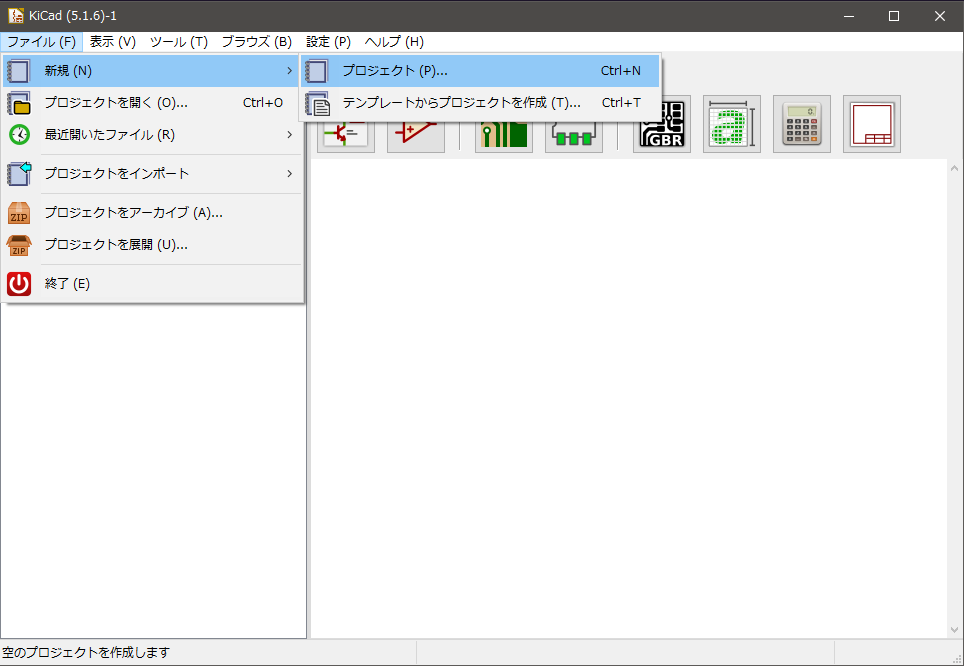
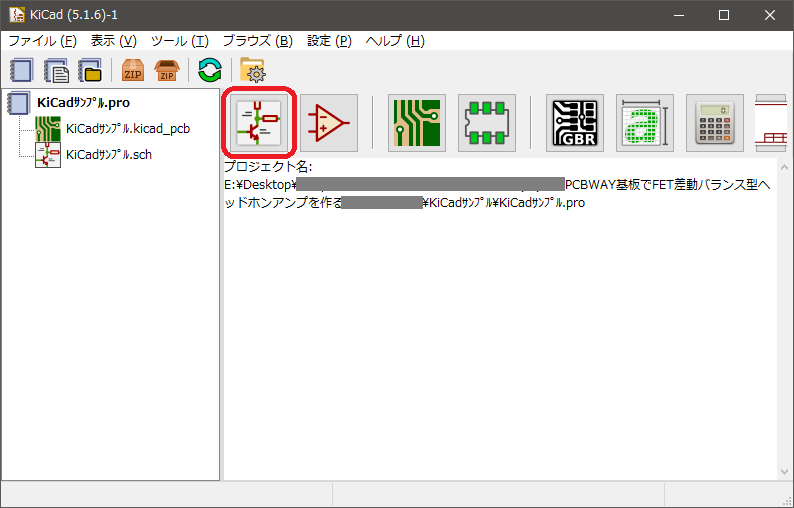
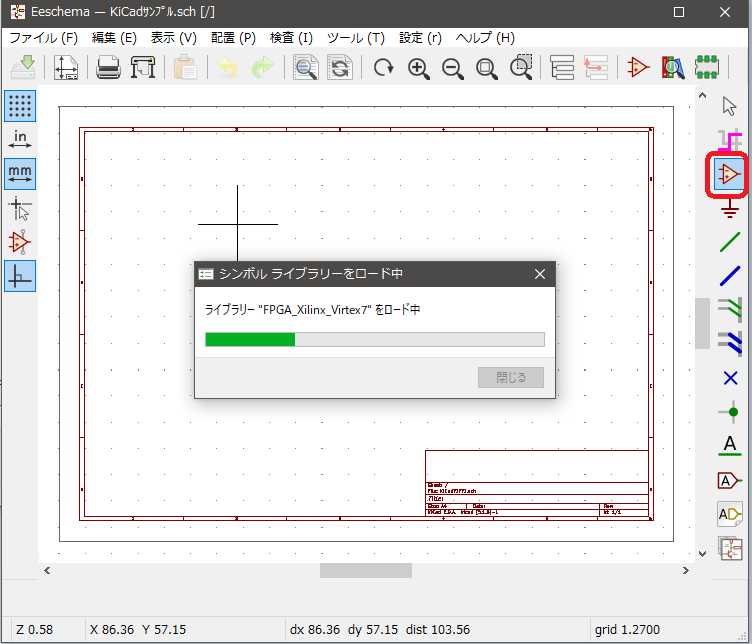
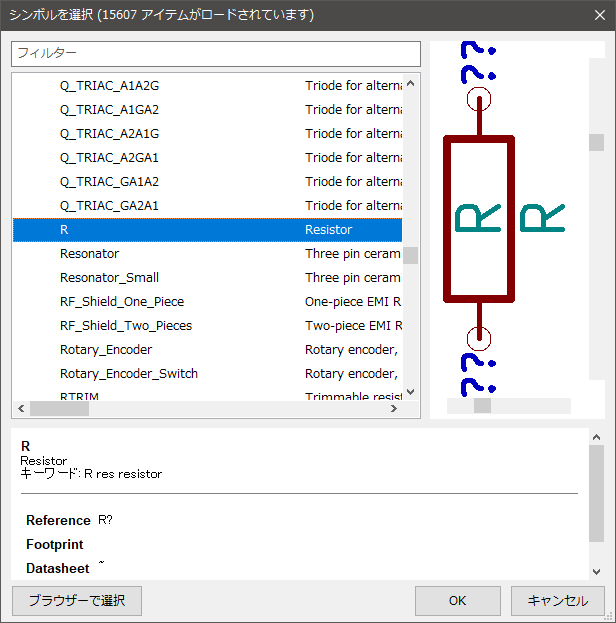
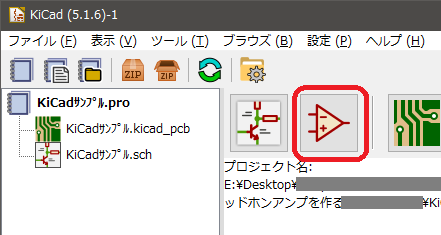
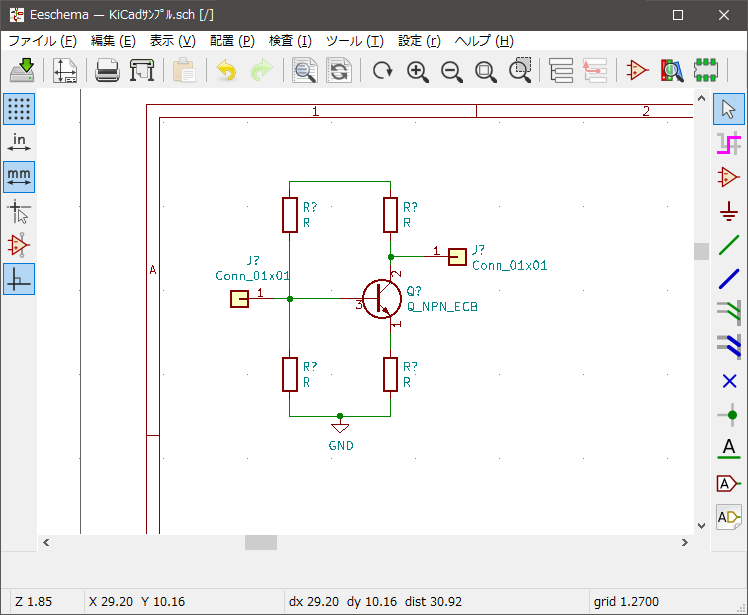


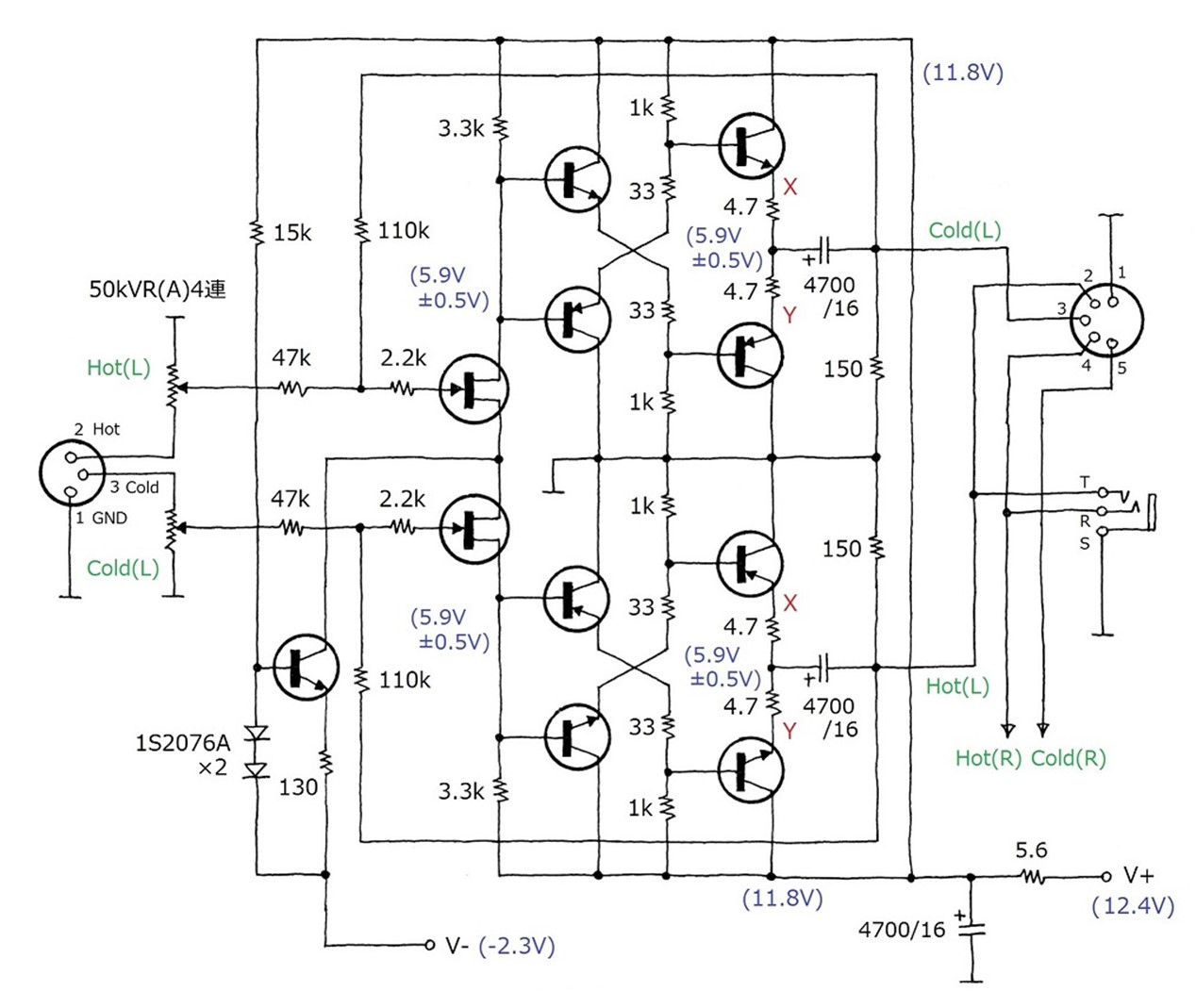







 (トランジスタ技術SPECIAL)](https://m.media-amazon.com/images/I/51ut8h-2iOL._SL160_.jpg)



コメント